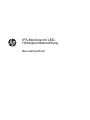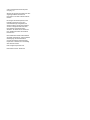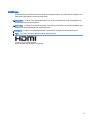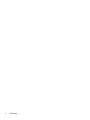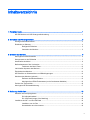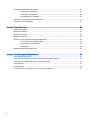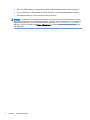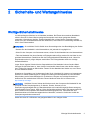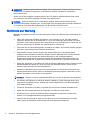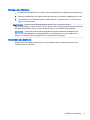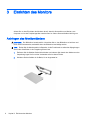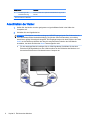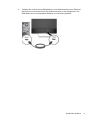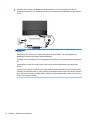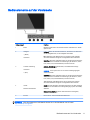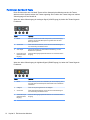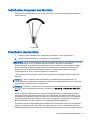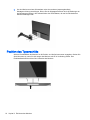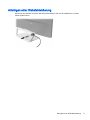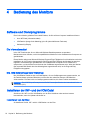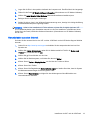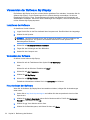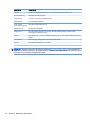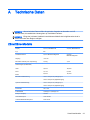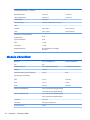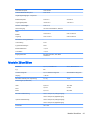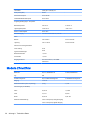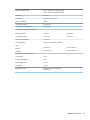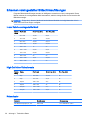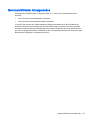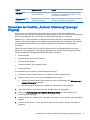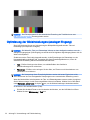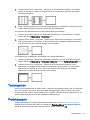HP Pavilion 25xw 25-inch IPS LED Backlit Monitor Benutzerhandbuch
- Typ
- Benutzerhandbuch
Dieses Handbuch eignet sich auch für
- Pavilion 22cw 21.5-inch IPS LED Backlit Monitor
- Pavilion 22cwa 21.5-inch IPS LED Backlit Monitor
- Pavilion 22xw 21.5-inch IPS LED Backlit Monitor
- Pavilion 23cw 23-inch IPS LED Backlit Monitor
- Pavilion 23xw 23-inch IPS LED Backlit Monitor
- Pavilion 24cw 23.8-inch IPS LED Backlit Monitor
- Pavilion 24xw 23.8-inch IPS LED Backlit Monitor
- Pavilion 25cw 25-inch IPS LED Backlit Monitor
- Pavilion 27cw 27-inch IPS LED Backlit Monitor
- Pavilion 27xw 27-inch IPS LED Backlit Monitor

IPS-Monitore mit LED-
Hintergrundbeleuchtung
Benutzerhandbuch

© 2014, Hewlett-Packard Development
Company, L.P.
Windows ist entweder eine Marke oder eine
eingetragene Marke der Microsoft-
Korporation in den USA und/oder anderen
Ländern.
Die einzigen Garantieansprüche für HP
Produkte und Services sind in den
Garantieerklärungen festgehalten, die
diesen Produkten und Services beiliegen.
Aus dem vorliegenden Dokument sind
keine weiteren Garantieansprüche
abzuleiten. HP haftet nicht für technische
bzw. redaktionelle Fehler oder fehlende
Informationen.
Diese Publikation enthält urheberrechtlich
geschützte Informationen. Ohne schriftliche
Genehmigung der Hewlett-Packard
Company darf dieses Dokument weder
kopiert noch in anderer Form vervielfältigt
oder übersetzt werden.
Erste Ausgabe: September 2014
Dokumentennummer: 786794-041

Einführung
Dieses Handbuch enthält Informationen über Monitoreigenschaften, das Einrichten des Monitors, die
Verwendung der Software und technische Daten.
VORSICHT! In dieser Form gekennzeichneter Text weist auf Verletzungs- oder Lebensgefahr bei
Nichtbefolgen der Anweisungen hin.
ACHTUNG: In dieser Form gekennzeichneter Text weist auf die Gefahr von Hardwareschäden oder
Datenverlust bei Nichtbefolgen der Anweisungen hin.
HINWEIS: In dieser Form gekennzeichneter Text weist auf wichtige Zusatzinformationen hin.
TIPP: Der Text in diesem Handbuch enthält hilfreiche Tipps.
Dieses Produkt enthält HDMI-Technologie.
iii

iv Einführung

Inhaltsverzeichnis
1 Produktmerkmale .............................................................................................................................................. 1
HP IPS Monitore mit LCD-Hintergrundbeleuchtung ............................................................................. 1
2 Sicherheits- und Wartungshinweise .................................................................................................................. 3
Wichtige Sicherheitshinweise ............................................................................................................... 3
Richtlinien zur Wartung ........................................................................................................................ 4
Reinigen des Monitors ......................................................................................................... 5
Versenden des Monitors ...................................................................................................... 5
3 Einrichten des Monitors .................................................................................................................................... 6
Anbringen des Monitorständers ........................................................................................................... 6
Komponenten an der Rückseite ........................................................................................................... 7
Anschließen der Kabel ......................................................................................................................... 8
Bedienelemente auf der Vorderseite .................................................................................................. 11
Funktionen der Menü-Taste ............................................................................................... 12
Individuelles Anpassen des Monitors ................................................................................................. 13
Einschalten des Monitors ................................................................................................................... 13
HP Richtlinien zu Wasserzeichen und Bildeinlagerungen .................................................................. 14
Montieren des Monitors (optional) ...................................................................................................... 14
Entfernen des Monitorständers .......................................................................................... 14
Anbringen des VESA-Einbausatzes (nur bei bestimmten Modellen) ................................. 15
Position des Typenschilds .................................................................................................................. 16
Anbringen einer Diebstahlsicherung .................................................................................................. 17
4 Bedienung des Monitors ................................................................................................................................. 18
Software und Dienstprogramme ......................................................................................................... 18
Die Informationsdatei ......................................................................................................... 18
Die .ICM-Datei (Image Color Matching) ............................................................................. 18
Installieren der INF- und der ICM-Datei ............................................................................................. 18
Installieren von der Disc .................................................................................................... 18
Herunterladen aus dem Internet ........................................................................................ 19
v

Verwenden der Software My Display ................................................................................................. 20
Installieren der Software .................................................................................................... 20
Verwenden der Software ................................................................................................... 20
Herunterladen der Software ............................................................................................... 20
Verwenden des automatischen Ruhemodus ...................................................................................... 21
Verwenden des OSD-Menüs .............................................................................................................. 21
Anhang A Technische Daten ............................................................................................................................. 23
22cw/22xw-Modelle ............................................................................................................................ 23
Modelle 23cw/23xw ............................................................................................................................ 24
Modelle 25cw/25xw ............................................................................................................................ 25
Modelle 27cw/27xw ............................................................................................................................ 26
Erkennen voreingestellter Bildschirmauflösungen ............................................................................. 28
In der Fabrik voreingestellte Modi ...................................................................................... 28
High-Definition-Videoformate ............................................................................................. 28
Netzadapter ....................................................................................................................... 28
Benutzerdefinierter Anzeigemodus .................................................................................................... 29
Anhang B Unterstützung und Fehlerbehebung ................................................................................................. 30
Lösen häufiger Probleme ................................................................................................................... 30
Verwenden der Funktion „Automat. Einstellung“ (analoger Eingang) ................................................ 31
Optimierung der Bildeinstellungen (analoger Eingang) ...................................................................... 32
Tastensperren .................................................................................................................................... 33
Produktsupport ................................................................................................................................... 33
Vorbereitung des Telefonats mit dem Technischen Support ............................................................. 34
vi

1 Produktmerkmale
HP IPS Monitore mit LCD-Hintergrundbeleuchtung
HINWEIS: Einige der in diesem Handbuch beschriebenen Modelle sind möglicherweise nicht in
Ihrem Land oder Ihrer Region verfügbar.
Die LCD-Monitore (Liquid Crystal Display – Flüssigkristallanzeige) verfügen über ein IPS-Display (In-
Plane Switching) mit Aktivmatrix. Folgende Modelle und Leistungsmerkmale sind verfügbar:
●
Modelle 22cw/22xw, sichtbarer Anzeigebereich mit 21,5 Zoll (54,6 cm) Bildschirmdiagonale und
mit einer Auflösung von 1920 x 1080 sowie Gesamtbildschirmunterstützung bei niedrigeren
Auflösungen; umfasst eine benutzerdefinierte Skalierung für maximale Bildgröße, bei der das
ursprüngliche Seitenverhältnis erhalten bleibt
●
Modelle 23cw/23xw, sichtbarer Anzeigebereich mit 23 Zoll (58,4 cm) Bildschirmdiagonale und
mit einer Auflösung von 1920 x 1080 sowie Gesamtbildschirmunterstützung bei niedrigeren
Auflösungen; umfasst eine benutzerdefinierte Skalierung für maximale Bildgröße, bei der das
ursprüngliche Seitenverhältnis erhalten bleibt
●
Modelle 25cw/25xw, sichtbarer Anzeigebereich mit 24 Zoll (63,3 cm) Bildschirmdiagonale und
einer Auflösung von 1920 x 1080 sowie Vollbildunterstützung bei niedrigeren Auflösungen;
umfasst eine benutzerdefinierte Skalierung für maximale Bildgröße, bei der das ursprüngliche
Seitenverhältnis erhalten bleibt
●
Modelle 27cw/27xw, sichtbarer Anzeigebereich mit 27 Zoll (68,6 cm) Bildschirmdiagonale und
mit einer Auflösung von 1920 x 1080 sowie Gesamtbildschirmunterstützung bei niedrigeren
Auflösungen; umfasst eine benutzerdefinierte Skalierung für maximale Bildgröße, bei der das
ursprüngliche Seitenverhältnis erhalten bleibt
●
LED-Hintergrundbeleuchtung, die weniger Energie verbraucht
●
Neigungsfunktionen und weite Sichtwinkel zum Arbeiten im Sitzen, Stehen und bei seitlichem
Positionswechsel
●
Videosignaleingang für analogen VGA-Anschluss
●
Videosignaleingang zur Unterstützung einer hochauflösenden Multimediaschnittstelle (HDMI)
●
Plug-and-Play-fähig, wenn von Ihrem Betriebssystem unterstützt
●
Sicherheitsschlitz an der Monitorrückseite zur Aufnahme eines optionalen Kabelschlosses
●
OSD (On-Screen Display) in mehreren Sprachen zum bequemen Einrichten und Einstellen des
Bildschirms
●
My Display
Software zum Anpassen der Monitoreinstellungen
HP IPS Monitore mit LCD-Hintergrundbeleuchtung 1

●
DVI- und HDMI-Eingang mit Kopierschutz HDCP (High-Bandwidth Digital Content Protection)
●
Disc mit Software und Dokumentation, die Monitortreiber und Produktdokumentation umfasst
●
Energiesparfunktion für einen verringerten Stromverbrauch
HINWEIS: Sicherheits- und Zulassungsinformationen finden Sie in den
Produkthinweisen
auf Ihrer
Media-Disc, sofern diese im Lieferumfang enthalten ist, oder in Ihrer Dokumentation. Um Updates für
das Benutzerhandbuch zu Ihrem Produkt zu finden, gehen Sie zu http://www.hp.com/support und
wählen Ihr Land aus. Wählen Sie Treiber & Downloads und folgen Sie danach den Anleitungen auf
dem Bildschirm.
2 Kapitel 1 Produktmerkmale

2 Sicherheits- und Wartungshinweise
Wichtige Sicherheitshinweise
Im Lieferumfang des Monitors ist ein Netzkabel enthalten. Bei Einsatz eines anderen Netzkabels
müssen Sie eine für diesen Monitor geeignete Stromquelle sowie einen geeigneten Stecker
verwenden. Informationen darüber, welches Netzkabel Sie mit dem Monitor verwenden müssen,
finden Sie in den
Produkthinweisen
auf Ihrer Media-Disc, sofern diese im Lieferumfang enthalten ist,
oder in Ihrer Dokumentation.
VORSICHT! So verhindern Sie die Gefahr eines Stromschlags oder eine Beschädigung der Geräte:
• Stecken Sie das Netzkabel in eine Netzsteckdose, die jederzeit frei zugänglich ist.
• Wenn Sie den Computer vom Stromnetz trennen, ziehen Sie das Netzkabel aus der Netzsteckdose.
• Falls das Netzkabel über einen Stecker mit Erdungskontakt verfügt, stecken Sie das Kabel in eine
geerdete Netzsteckdose. Deaktivieren Sie den Erdungsskontakt des Netzkabels nicht, indem Sie
beispielsweise einen 2-poligen Adapter anschließen. Der Erdungskontakt erfüllt eine wichtige
Sicherheitsfunktion.
Legen Sie zur eigenen Sicherheit keine Gegenstände auf das Netzkabel oder auf andere Kabel.
Verlegen Sie die Kabel stets so, dass niemand versehentlich darauf treten oder darüber stolpern
kann. Ziehen Sie niemals am Kabel selbst. Fassen Sie das Netzkabel am Stecker an, wenn Sie es
aus der Steckdose ziehen.
Hinweise zur Vermeidung von Verletzungen finden Sie im
Handbuch für sicheres und angenehmes
Arbeiten
. Es enthält Erläuterungen zur richtigen Einrichtung des Arbeitsplatzes und zur korrekten
Körperhaltung sowie Gesundheitstipps für die Arbeit am Computer und wichtige Hinweise zur
elektrischen und mechanischen Sicherheit. Dieses Handbuch finden Sie im Internet unter
http://www.hp.com/ergo.
ACHTUNG: Schließen Sie zum Schutz des Monitors sowie des Computers alle Netzkabel für den
Computer und die Peripheriegeräte (z. B. Monitor, Drucker, Scanner) an ein
Überspannungsschutzgerät wie eine Steckdosenleiste oder unterbrechungsfreie Stromversorgung
(Uninterruptible Power Supply, UPS) an. Nicht alle Steckdosenleisten bieten Überspannungsschutz;
diese Funktion muss explizit auf der Steckdosenleiste angegeben sein. Verwenden Sie eine
Steckdosenleiste mit Schadenersatzgarantie des Herstellers, sodass Ihr Gerät beim Ausfall des
Überspannungsschutzes ersetzt wird.
Stellen Sie Ihren HP LCD-Monitor auf geeignete Möbel in der richtigen Größe.
Wichtige Sicherheitshinweise 3

VORSICHT! Anrichten, Bücherschränke, Regale, Pulte, Lautsprecher, Truhen und Kisten sind als
Stellplatz für LCD-Monitore ungeeignet, da die Monitore umfallen und dadurch Verletzungen
hervorrufen können.
Achten Sie auf die sorgfältige Verlegung aller an den LCD-Monitor angeschlossenen Kabel, damit
sich niemand in den Kabeln verfangen oder über diese stolpern kann.
HINWEIS: Dieses Produkt ist für zur Unterhaltung geeignet. Stellen Sie das Display in einer
kontrolliert beleuchteten Umgebung auf, um Störungen durch Umgebungslicht und helle Oberflächen
zu vermeiden, die zu störenden Spiegelungen auf dem Bildschirm führen können.
Richtlinien zur Wartung
Beachten Sie folgende Hinweise zur Verbesserung der Leistung und Erhöhung der Lebensdauer des
Monitors:
●
Öffnen Sie niemals das Gehäuse des Monitors, und versuchen Sie nie, das Gerät selbst zu
reparieren. Nehmen Sie nur Einstellungen vor, die in den Anleitungen beschrieben sind. Wenn
der Monitor nicht richtig funktioniert bzw. fallen gelassen oder beschädigt wurde, setzen Sie sich
mit Ihrem autorisierten HP Händler oder Servicepartner in Verbindung.
●
Verwenden Sie nur solche Stromquellen, Anschlüsse und Kabel, die für diesen Monitor geeignet
sind (siehe Typenschild auf der Rückseite des Monitors).
●
Vergewissern Sie sich, dass die Summe aller Ampere-Werte der an der Netzsteckdose
angeschlossenen Geräte den maximalen Ampere-Wert der Netzsteckdose nicht überschreitet.
Des Weiteren darf die Summe aller Ampere-Werte der an das Verlängerungskabel
angeschlossenen Geräte den maximalen Ampere-Wert des Kabels nicht überschreiten. Den
Ampere-Wert (AMPS oder A) jedes Geräts können Sie anhand des Typenschilds bestimmen.
●
Stellen Sie den Monitor in der Nähe einer leicht erreichbaren Netzsteckdose auf. Fassen Sie das
Monitornetzkabel am Stecker an, wenn Sie es aus der Steckdose ziehen. Ziehen Sie den
Stecker niemals am Kabel aus der Netzsteckdose.
●
Schalten Sie den Monitor aus, wenn Sie ihn nicht benutzen. Sie können die Lebensdauer des
Monitors beträchtlich erhöhen, indem Sie ein Bildschirmschonerprogramm verwenden und den
Monitor ausschalten, wenn Sie ihn nicht verwenden.
HINWEIS: Monitore mit einem „eingebrannten Bild“ sind von der HP Garantie nicht abgedeckt.
●
Die Schlitze und Öffnungen im Gehäuse dienen der Belüftung. Diese Öffnungen dürfen nicht
versperrt oder abgedeckt werden. Stecken Sie niemals Gegenstände in die Gehäuseschlitze
oder andere Öffnungen.
●
Lassen Sie den Monitor nicht fallen, und stellen Sie ihn nicht auf instabilen Oberflächen ab.
●
Stellen Sie keine Gegenstände auf das Netzkabel, und treten Sie nicht darauf.
●
Der Monitor muss in einem gut belüfteten Raum aufgestellt und darf keiner starken Licht-,
Wärme- und Feuchtigkeitseinwirkung ausgesetzt werden.
●
Wenn Sie den Fuß abnehmen, legen Sie den Monitor mit der Vorderseite auf eine weiche
Fläche, damit die Oberfläche nicht zerkratzt oder anderweitig beschädigt wird.
4 Kapitel 2 Sicherheits- und Wartungshinweise

Reinigen des Monitors
1. Schalten Sie den Monitor aus, und ziehen Sie das Netzkabel an der Rückseite des Monitors ab.
2. Stauben Sie Bildschirm und Gehäuse mit einem weichen und sauberen antistatischen Tuch ab.
3. Wenn Bildschirm und Gehäuse stärker verschmutzt sind, verwenden Sie ein 1:1-Gemisch aus
Wasser und Isopropanol.
ACHTUNG: Sprühen Sie das Reinigungsmittel auf ein Tuch, und wischen Sie die
Bildschirmoberfläche mit dem feuchten Tuch ab. Sprühen Sie das Reinigungsmittel niemals direkt auf
die Bildschirmoberfläche. Es kann hinter die Blende laufen und die Elektronik beschädigen.
ACHTUNG: Verwenden Sie keine Reinigungsmittel mit petroleumbasierten Inhaltsstoffen wie
Benzol, Verdünnungsmitteln und flüchtigen Stoffen, um den Bildschirm und das Gehäuse des
Monitors zu reinigen. Diese Chemikalien können den Monitor beschädigen.
Versenden des Monitors
Bewahren Sie die Originalverpackung auf, um den Monitor später im Falle eines Umzugs oder
Versands darin zu verpacken.
Richtlinien zur Wartung 5

3 Einrichten des Monitors
Achten Sie vor dem Einrichten des Monitors darauf, dass die Stromzufuhr zum Monitor, zum
Computer und zu den Peripheriegeräten unterbrochen ist. Gehen Sie anschließend wie folgt vor.
Anbringen des Monitorständers
ACHTUNG: Der Bildschirm ist zerbrechlich. Vermeiden Sie es, den Bildschirm zu berühren und
Druck darauf anzuwenden; andernfalls kann der Bildschirm beschädigt werden.
TIPP: Ziehen Sie die Monitorposition in Betracht, da die Frontblende zu störenden Spiegelungen
durch helle Oberflächen in der Umgebung führen kann.
1. Entfernen Sie die Ständer-/Sockel-Kombination und nehmen Sie danach den Monitor aus der
Verpackung legen Sie ihn mit der Vorderseite auf eine ebene Fläche.
2. Schieben Sie den Ständer in die Basis, bis er eingerastet ist.
6 Kapitel 3 Einrichten des Monitors

3. Führen Sie die beiden Nasen in die Vertiefung auf der Rückseite des Bildschirms ein, bis sie
einrasten.
Komponenten an der Rückseite
Komponente Funktion
1 VGA Zum Anschluss des VGA-Kabels vom Computer an den
Monitor
2 HDMI Zum Anschluss des HDMI-Kabels vom Computer an den
Monitor
3 HDMI* Zum Anschluss des HDMI-Kabels vom Computer an den
Monitor
4 Netzteil-LED Leuchtet an, wenn das Netzteil mit dem Monitor verbunden
ist
5 Anschluss für
Netzadapter
Über diesen Anschluss wird das externe Netzteil an den
Monitor angeschlossen
Komponenten an der Rückseite 7

Komponente Funktion
6 Vorrichtung für die
Diebstahlsicherung
Zum Anschluss der optionalen Diebstahlsicherung an den
Monitor
* Nur bei bestimmten Modellen
Anschließen der Kabel
1. Stellen Sie den Monitor an einer geeigneten und gut belüfteten Stelle in der Nähe des
Computers auf.
2. Schließen Sie das Signalkabel an.
HINWEIS: Der Monitor unterstützt analoge und HDMI-Eingangssignale. Der Videomodus ist
vom verwendeten Bildschirmkabel abhängig. Der Monitor erkennt automatisch, an welchen
Anschlüssen gültige Videosignale eingehen. Die Eingänge lassen sich durch Drücken der Taste
Quelle an der Monitorvorderseite oder über die entsprechende Funktion des OSD-Menüs
auswählen, das durch Drücken der Menü-Taste aufgerufen wird.
●
Für den analogen Betrieb benötigen Sie ein VGA-Signalkabel. Schließen Sie das eine
Ende des VGA-Signalkabels an den VGA-Anschluss an der Rückseite des Monitors und
das andere Ende an den VGA-Anschluss am Computer an.
8 Kapitel 3 Einrichten des Monitors

●
Schließen Sie ein Ende eines HDMI-Kabels an einen HDMI-Anschluss an der Rückseite
des Monitors und das andere Ende des HDMI-Anschlusses an das Quellgerät an. Das
HDMI-Kabel ist nur bei ausgewählten Modellen im Lieferumfang enthalten.
Anschließen der Kabel 9

3. Schließen Sie ein Ende des Netzkabels an das Netzteil (1) und das andere Ende an eine
geerdete Steckdose (2) an. Schließen Sie dann das runde Ende des Netzkabels an den Monitor
(3) an.
VORSICHT! So verhindern Sie die Gefahr eines Stromschlags oder eine Beschädigung der
Geräte:
Deaktivieren Sie auf keinen Fall den Erdungsleiter des Netzkabels. Der Erdungsleiter des
Netzsteckers erfüllt eine wichtige Sicherheitsfunktion.
Schließen Sie das Netzkabel an eine geerdete Netzsteckdose an, die jederzeit leicht zugänglich
ist.
Unterbrechen Sie die Stromzufuhr zum Gerät, indem Sie das Netzkabel aus der Steckdose
ziehen.
Legen Sie zur eigenen Sicherheit keine Gegenstände auf das Netzkabel oder auf andere Kabel.
Verlegen Sie die Kabel stets so, dass niemand versehentlich darauf treten oder darüber stolpern
kann. Ziehen Sie niemals am Kabel selbst. Fassen Sie das Netzkabel am Stecker an, wenn Sie
es aus der Steckdose ziehen.
10 Kapitel 3 Einrichten des Monitors

Bedienelemente auf der Vorderseite
Bedienelement Funktion
1 Menü Mit dieser Taste öffnen oder beenden Sie das OSD-Menü bzw. wählen
Optionen aus.
2 Helligkeit
– (Minus)
QuickView
Helligkeit Wenn das OSD-Menü inaktiv ist, drücken Sie zum Aktivieren
auf das Helligkeitsmenü, um die Helligkeit einzustellen.
– Bei aktiviertem OSD-Menü können Sie mit dieser Taste rückwärts
durch das OSD-Menü navigieren und eingestellte Werte reduzieren.
QuickView Wenn das OSD-Menü inaktiv ist, drücken Sie die QuickView-
Taste, mit der Sie eine Reihe von Einstellungen (HP Enhance+, Video,
Foto, Games, Text, benutzerdefiniert) vornehmen können.
3 Automat. Einstellung
QuickView
+ (Plus)
Automat. Einstellung Gedrückt halten, um die Bildschirmanzeige
automatisch einzustellen.
HINWEIS: Diese Option kann nur mit einem VGA-Eingangssignal
verwendet werden.
QuickView Wenn das OSD-Menü inaktiv ist, drücken Sie die QuickView-
Taste, mit der Sie eine Reihe von Einstellungen (HP Enhance+, Video,
Foto, Games, Text, benutzerdefiniert) vornehmen können.
+ Bei aktiviertem OSD-Menü können Sie mit dieser Taste vorwärts
durch das OSD-Menü navigieren und eingestellte Werte erhöhen.
4 Quelle
Retour/Annuler/Quitter
Quelle Bei nicht aktiviertem OSD-Menü können Sie mit dieser Taste die
Quelltaste zum Auswählen des Videosignaleingangs (VGA oder HDMI)
aktivieren.
Retour/Annuler/Quitter Mit dieser Taste können Sie zurückgehen,
abbrechen oder beenden.
5 Ein/Aus Dient zum Ein- und Ausschalten des Bildschirms.
HINWEIS: Eine Simulation des OSD-Menüs finden Sie in der Mediothek von HP unter
http://www.hp.com/go/sml.
Bedienelemente auf der Vorderseite 11

Funktionen der Menü-Taste
Durch Drücken einer der vier Menü-Tasten auf der Unterseite des Monitors werden die Tasten
aktiviert und die Symbole neben den Tasten angezeigt. Die Funktion der Tasten hängt vom aktiven
Videoeingang und vom Modell ab.
Wenn der aktive Videoeingang ein analoges Signal (VGA-Eingang) ist, haben die Tasten folgende
Funktionen:
Taste Funktion
1 Menü Mit dieser Taste wird das OSD-Hauptmenü (On-Screen Display)
geöffnet, eine der OSD-Menüoptionen gewählt oder das OSD-
Menü geschlossen.
2 Quick View Öffnet das QuickView-Menü, in dem Sie eine Farbeinstellung für
Ihre Anwendung auswählen können.
3 Auto-Adjust Aktiviert die Funktion zur automatischen Einstellung, um den
Bildschirm zu optimieren.
4 Next Active Input
(Nächster aktiver
Eingang)
Wechselt die Eingangsquelle des Monitors zum nächsten aktiven
Eingang.
Wenn der aktive Videoeingang ein digitales Signal (HDMI-Eingang) ist, haben die Tasten folgende
Funktionen:
Taste Funktion
1 Menü Öffnet das Hauptmenü des OSD-Menü (On-Screen Display), über
das OSD-Menü einen Menüpunkt auszuwählen oder schließt das
OSD-Menü.
2 Helligkeit Öffnet die Anpassungsskala für die Helligkeit.
3 Quick View Öffnet das QuickView-Menü, in dem Sie eine Farbeinstellung für
Ihre Anwendung auswählen können.
4 Next Active Input
(Nächster aktiver
Eingang)
Wechselt die Eingangsquelle des Monitors zum nächsten aktiven
Eingang.
12 Kapitel 3 Einrichten des Monitors

Individuelles Anpassen des Monitors
Kippen Sie den Monitorbildschirm nach vorne oder hinten, so dass Sie bequem auf den Bildschirm
schauen können.
Einschalten des Monitors
1. Drücken Sie die Netztaste an der Vorderseite des Monitors, um ihn einzuschalten.
2. Drücken Sie die Netztaste am Computer, um ihn einzuschalten.
ACHTUNG: Wenn dasselbe statische Bild über einen längeren Zeitraum angezeigt wird, kann sich
dieses Bild einbrennen und zu Schäden am Monitor führen.* Aktivieren Sie stets einen
Bildschirmschoner, oder schalten Sie den Monitor aus, wenn dieser über einen längeren Zeitraum
nicht verwendet wird. Auf diese Weise können Sie das Einbrennen von Bildern vermeiden. Die
Gefahr, dass ein Nachbild entsteht, besteht bei allen LCD-Bildschirmen. Monitore mit einem
„eingebrannten Bild“ sind von der HP Garantie nicht abgedeckt.
* Ein längerer Zeitraum bedeutet in diesem Fall 12 Stunden durchgängige Nichtverwendung des
Monitors.
HINWEIS: Wenn der Monitor nach dem Drücken der Netztaste nicht eingeschaltet wird, ist
möglicherweise die Netztastensperre aktiviert. Halten Sie die Netztaste am Monitor zehn Sekunden
lang gedrückt, um diese Funktion zu deaktivieren.
HINWEIS: Sie können die Netz-LED des Systems über das OSD-Menü deaktivieren. Drücken Sie
die Menü-Taste an der Monitorvorderseite, und wählen Sie Steuerung > Frontblenden-Netz-LED >
Aus aus.
Wenn der Monitor eingeschaltet wird, erscheint fünf Sekunden lang eine Monitorstatusmeldung.
Diese Meldung zeigt das derzeit aktive Signal (VGA oder HDMI), den Status der Einstellung zum
automatischen Wechseln der Quelle (Ein oder Aus; werksseitig ist die Option „Ein“ voreingestellt),
das Standardquellsignal (werksseitig ist „Auto-switch“ voreingestellt), die aktuelle voreingestellte
Bildschirmauflösung und die empfohlene voreingestellte Bildschirmauflösung an.
Der Monitor scannt die Signaleingänge automatisch nach einem aktiven Signal und verwendet das
Signal für die Anzeige. Wenn zwei oder mehr Signale aktiv sind, wird für die Monitoranzeige die
Standardeingangsquelle verwendet. Wenn die Standardquelle keinem der aktiven Signale entspricht,
Individuelles Anpassen des Monitors 13

wird für die Monitoranzeige das Signal mit der höchsten Priorität in der folgenden Reihenfolge
verwendet: HDMI und dann VGA. Die Standardquelle im OSD kann durch Drücken der Taste Source
(Quelle) am vorderen Bedienfeld geändert werden.
HP Richtlinien zu Wasserzeichen und Bildeinlagerungen
Die IPS-Monitormodelle sind mit der IPS-Display-Technologie (In-Plane-Switching) ausgestattet und
bieten äußerst breite Betrachtungswinkel und eine verbesserte Bildqualität. IPS-Monitore eignen sich
für eine Vielzahl von Anwendungen mit hohen Anforderungen an die Bildqualität. Diese
Bildschirmtechnologie eignet sich jedoch nicht für Anwendungen, bei denen über einen längeren
Zeitraum ohne die Benutzung eines Bildschirmschoners statische, stationäre oder feste Bilder
angezeigt werden. Zu diesen Anwendungen gehören Überwachungskameras, Videospiele,
Marketinglogos und Vorlagen, die für längere Zeit auf dem Bildschirm angezeigt werden. Statische
Bilder können Bildeinlagerungen verursachen, die auf dem Bildschirm wie Flecken oder
Wasserzeichen erscheinen.
Monitore, die täglich 24 Stunden verwendet werden und dadurch Schäden aufgrund von
Bildeinlagerungen verursachen, werden von der HP Garantie nicht abgedeckt. Zur Vermeidung von
Bildeinlagerungen empfiehlt es sich, den Monitor auszuschalten, wenn er nicht verwendet wird, oder -
falls das System dies unterstützt - die Energieverwaltungsoption zur automatischen Ausschaltung im
Ruhezustand zu aktivieren.
Montieren des Monitors (optional)
Der Monitorbildschirm kann an einem VESA-Einbausatz, der bei bestimmten Modellen mitgeliefert
wird, befestigt werden. Führen Sie die folgenden Schritte aus, um den VESA-Einbausatz
anzubringen.
HINWEIS: Dieses Gerät ist dafür konzipiert, mit einer in der UL- oder CSA-Liste aufgeführten
Wandhalterung befestigt zu werden.
ACHTUNG: Dieser VESA-Einbausatz ist mit Bohrungen versehen, die gemäß VESA-Standard 100
mm auseinander liegen. Zum Anbringen einer Montagelösung von einem anderen Hersteller an den
VESA-Satz sind vier 4-mm-Schrauben mit einer Gewindesteigung von 0,7 und einer Länge von
10 mm erforderlich. Längere Schrauben dürfen nicht verwendet werden, da sie den Monitor
beschädigen können. Überprüfen Sie unbedingt, ob die Montagevorrichtung, die Sie verwenden
möchten, mit dem VESA-Standard kompatibel und für das Gewicht des Monitors geeignet ist. Um
eine optimale Leistung zu erzielen. sollten Sie die mit dem Monitor gelieferten Netz- und Videokabel
verwenden.
Entfernen des Monitorständers
Sie können den Monitorbildschirm vom Ständer abnehmen, um den Bildschirm an der Wand, einem
Schwenkarm oder an einer anderen Montagevorrichtung anzubringen.
ACHTUNG: Stellen Sie vor der Demontage des Monitors sicher, dass der Monitor ausgeschaltet ist
und alle Kabel abgezogen sind.
1. Ziehen Sie alle am Monitor angeschlossenen Kabel ab.
2. Stellen Sie den Monitor vertikal ein.
3. Legen Sie den Monitor mit der Vorderseite auf eine mit einem sauberen, trockenen Tuch
abgedeckte ebene Fläche.
14 Kapitel 3 Einrichten des Monitors
Seite wird geladen ...
Seite wird geladen ...
Seite wird geladen ...
Seite wird geladen ...
Seite wird geladen ...
Seite wird geladen ...
Seite wird geladen ...
Seite wird geladen ...
Seite wird geladen ...
Seite wird geladen ...
Seite wird geladen ...
Seite wird geladen ...
Seite wird geladen ...
Seite wird geladen ...
Seite wird geladen ...
Seite wird geladen ...
Seite wird geladen ...
Seite wird geladen ...
Seite wird geladen ...
Seite wird geladen ...
-
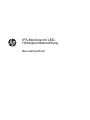 1
1
-
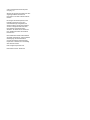 2
2
-
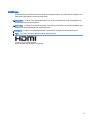 3
3
-
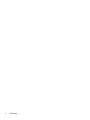 4
4
-
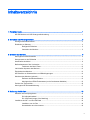 5
5
-
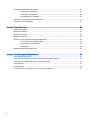 6
6
-
 7
7
-
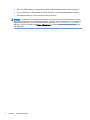 8
8
-
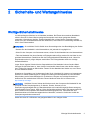 9
9
-
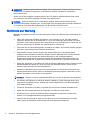 10
10
-
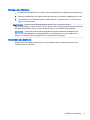 11
11
-
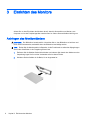 12
12
-
 13
13
-
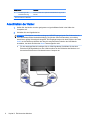 14
14
-
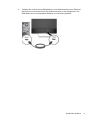 15
15
-
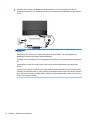 16
16
-
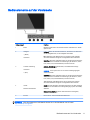 17
17
-
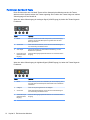 18
18
-
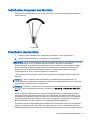 19
19
-
 20
20
-
 21
21
-
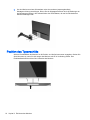 22
22
-
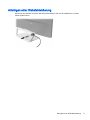 23
23
-
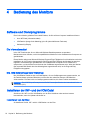 24
24
-
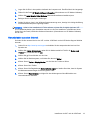 25
25
-
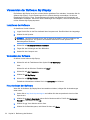 26
26
-
 27
27
-
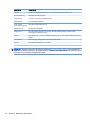 28
28
-
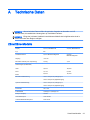 29
29
-
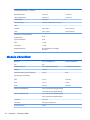 30
30
-
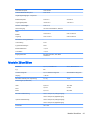 31
31
-
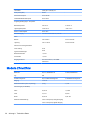 32
32
-
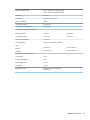 33
33
-
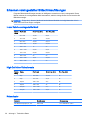 34
34
-
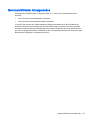 35
35
-
 36
36
-
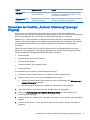 37
37
-
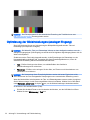 38
38
-
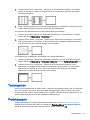 39
39
-
 40
40
HP Pavilion 25xw 25-inch IPS LED Backlit Monitor Benutzerhandbuch
- Typ
- Benutzerhandbuch
- Dieses Handbuch eignet sich auch für
-
- Pavilion 22cw 21.5-inch IPS LED Backlit Monitor
- Pavilion 22cwa 21.5-inch IPS LED Backlit Monitor
- Pavilion 22xw 21.5-inch IPS LED Backlit Monitor
- Pavilion 23cw 23-inch IPS LED Backlit Monitor
- Pavilion 23xw 23-inch IPS LED Backlit Monitor
- Pavilion 24cw 23.8-inch IPS LED Backlit Monitor
- Pavilion 24xw 23.8-inch IPS LED Backlit Monitor
- Pavilion 25cw 25-inch IPS LED Backlit Monitor
- Pavilion 27cw 27-inch IPS LED Backlit Monitor
- Pavilion 27xw 27-inch IPS LED Backlit Monitor
Verwandte Artikel
-
HP ENVY 24 23.8-inch IPS Monitor with Beats Audio Benutzerhandbuch
-
HP Value 24-inch Displays Benutzerhandbuch
-
HP Z24i G2 24-inch Display Benutzerhandbuch
-
HP Z Display Z30i 30-inch IPS LED Backlit Monitor Benutzerhandbuch
-
HP Z22i Benutzerhandbuch
-
HP E27q G4 QHD Monitor Benutzerhandbuch
-
HP N240h 23.8-inch Monitor Benutzerhandbuch
-
HP E24u G4 FHD USB-C Monitor Benutzerhandbuch
-
HP Z27n G2 27-inch Display Benutzerhandbuch
-
HP ENVY 24 23.8-inch IPS Monitor with Beats Audio Benutzerhandbuch